نرم افزار Deep Freeze با حفظ تنظیمات و پیکربندی کامپیوتری باعث حذف خرابی ها و آسیبهای کامپیوتر میشود. برای آشنایی بیشتر با روش کار با نرم افزار Deep Freeze با ما همراه باشید.
بعد از نصب و اجرای این نرم افزار، هر تغییر روی پارتیشن های منتخب بدون توجه به تصادفی بودن یا نبودن آن بعد از ریستارت شدن دوباره کامپیوتر حذف میشود. دقت کنید اگر قصد استفاده و کار با Deep Freeze را روی یک سیستم دارید از نسخه استاندارد آن استفاه کنید.
Deep Freeze از کامپیوتر هایی که برای بوت شدن از هارد دیسک تنظیم شده اند محافظت می کند. ابتدا CMOS را طوری پیکربندی کنید که فقط از هارد دیسک بوت شود. سپس برای جلوگیری از تغییرات غیرمجاز، CMOS باید با رمز عبور محافظت شود.
Deep Freeze از Master Boot Record (MBR) در زمانی که رایانه در حالت Frozen است محافظت می کند.
عبارت Frozen و Thawed در تنظیمات این نرم افزار به ترتیب به معنی حالت محافظت شده و حالت محافظت نشده است.
وقتی نرم افزار Deep Freeze در حالت محافظت نشده یا Thawed باشد آیکون آنرا در قسمت نوتیفیکیشن بار به صورت
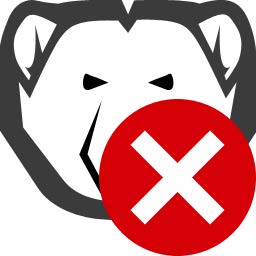
و در حالت Frozen یا محافظت شده به صورت زیر مشاهده خواهید کرد.
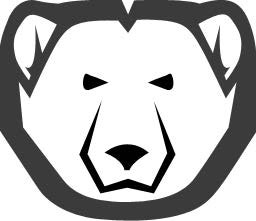
برای ورود به تنظیمات این برنامه دکمه shift را پایین نگهدارید و روی آیکون این برنامه کلیک کنید. پنجره وارد کردن پسورد باز شود، بعد از وارد کردن پسورد نرم افزار که در زمان نصب انتخاب کرده اید میتوانید تنظیمات موجود را تغییر دهید.
اگر گزینه no password را در زمان نصب انتخاب کرده باشید کادر پسورد را خالی رها کنید و روی OK کلیک کنید. در نظر داشته باشید نرم افزار Deep Freeze برای جلوگیری از حملات brute force در صورت 10 بار اشتباه وارد کردن پسورد سیستم را ریستارت خواهد کرد.
کار با تب های نرم افزار Deep Freeze
بعد از ورود به نرم افزار در تب Boot Control میتوانید وضعیت نرم افزار Deep Freeze را در ریستارت بعدی مشخص کنید.
Boot Frozen در این تب برای اطمینان از اجرای این نرم افزار در راه اندازی های بعدی است.
Boot Thawed on next تعداد دفعات راه اندازی مجددی که کامپیوتر در حالت محافظت نشده بوت شود را مشخص میکند.
Boot Thawed برای تعیین وضعیت محافظت نشده در کامپیوتر است و تا وقتی که این گزینه در حالت انتخاب باشد تمام تغییرات روی سیستم اعمال خواهد شد.
با استفاده از تب Password در این صفحه میتوانید پسورد جدید برای زمان ورود به نرم افزار انتخاب کنید.
همچنین با استفاده از تب ThawSpace میتوانید یک پارتیشین مجازی ایجاد کنید که ایجاد تغییرات در آن حتی در حالت محافظت یا Frozen هم اعمال خواهد شد.

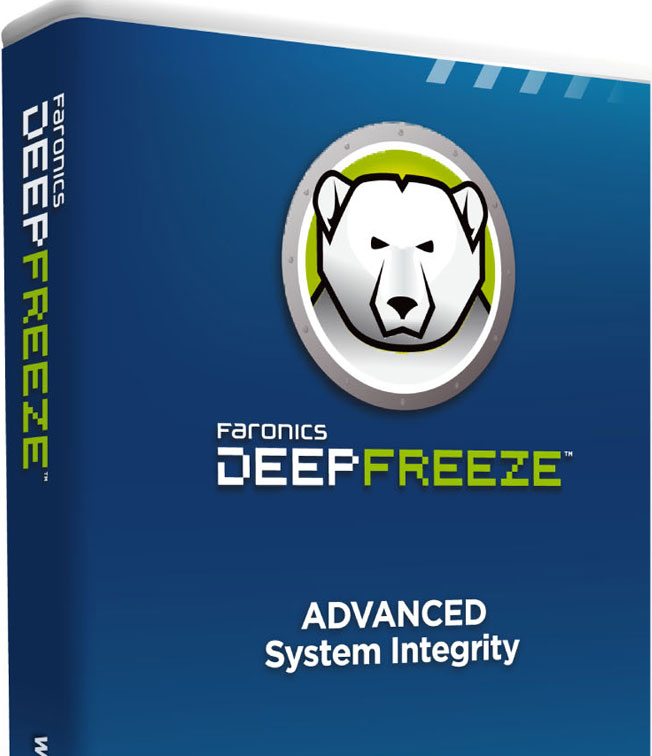



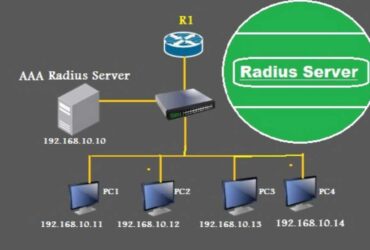
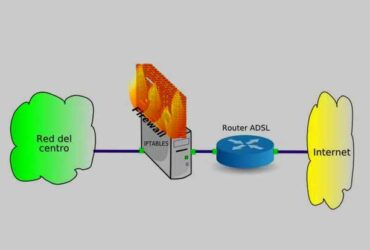


نظر خود را در مورد این مقاله بنویسید